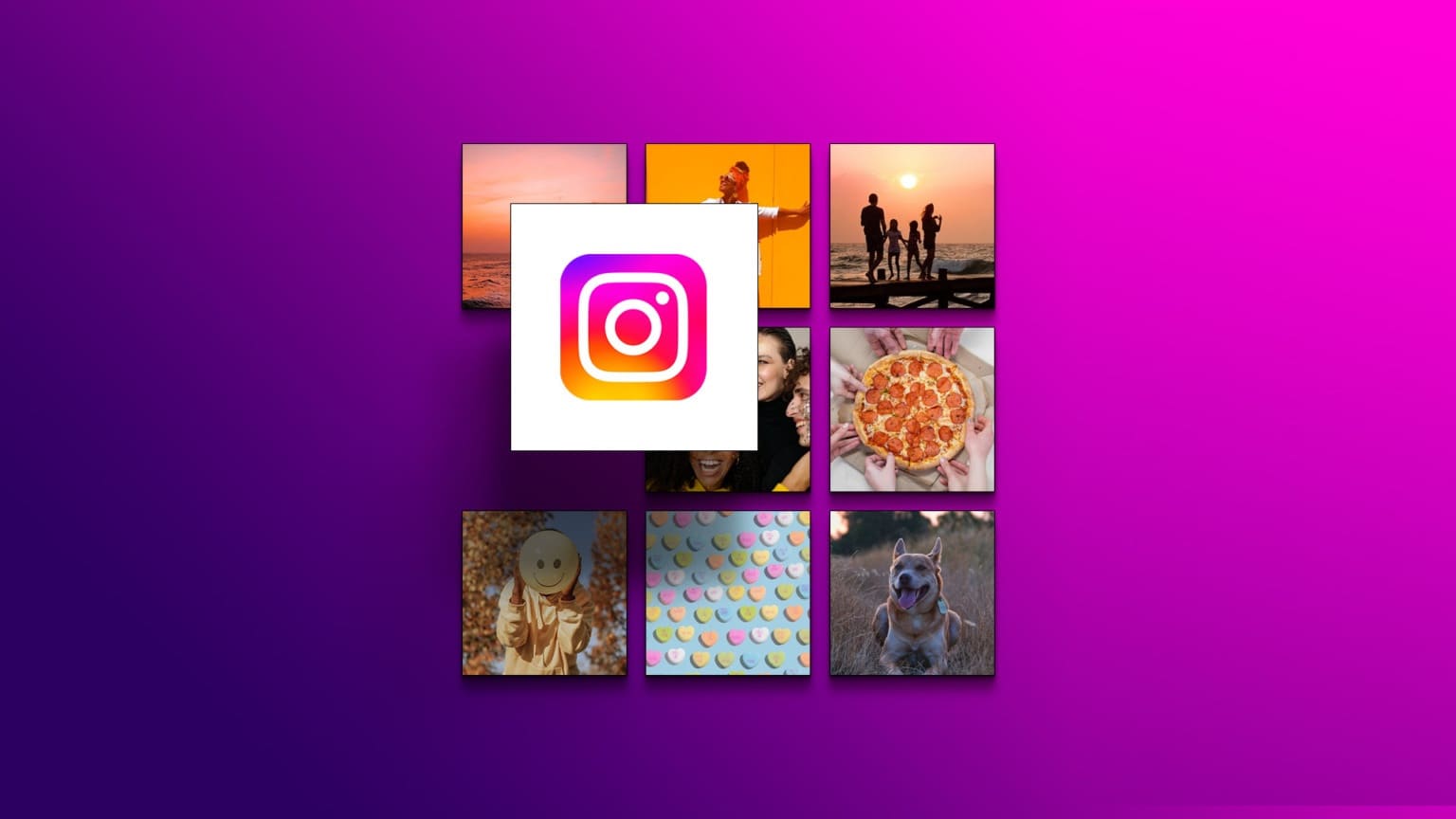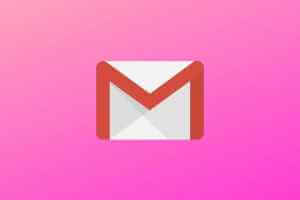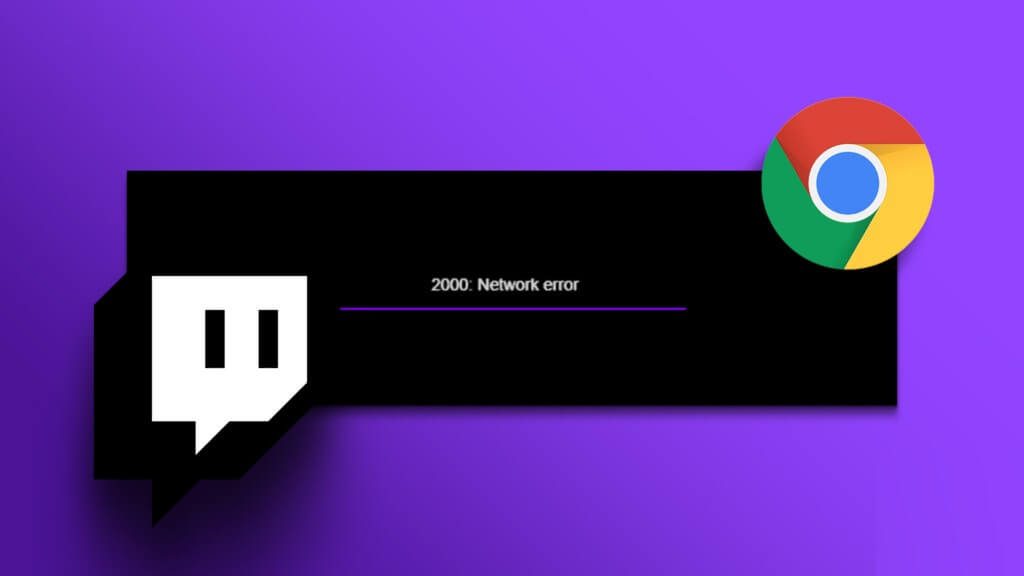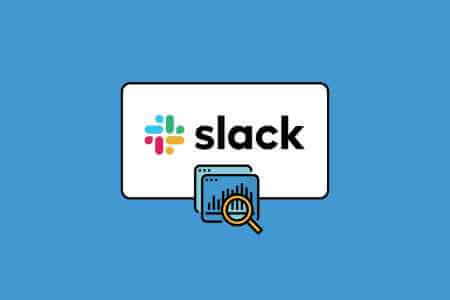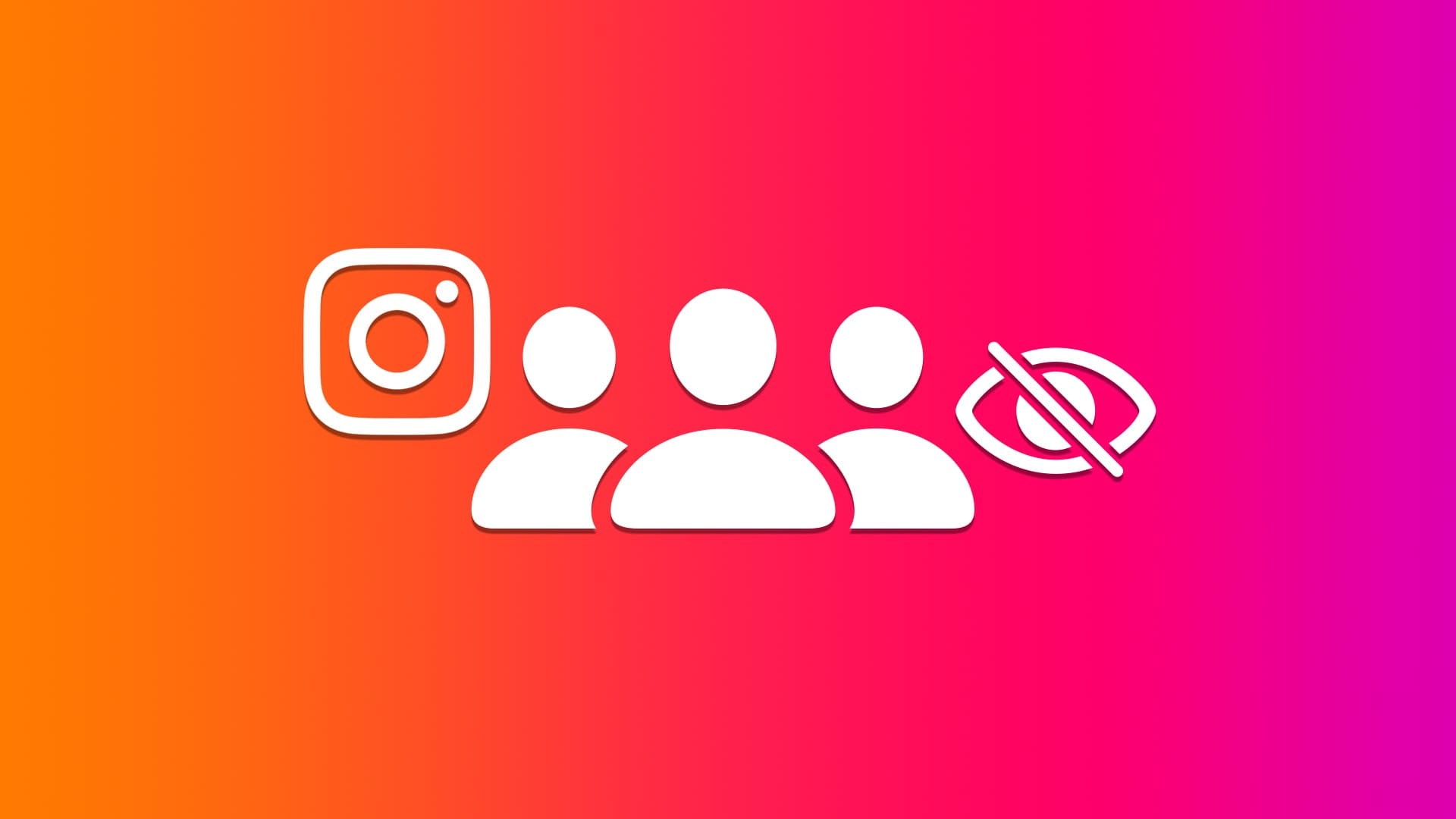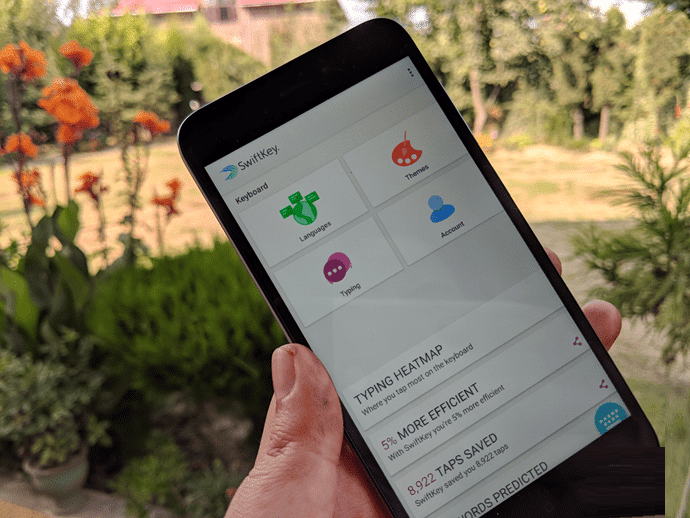Word- og PDF-filer er afgørende i dagens forretningsmiljø. Forskellige dokumenter såsom essays, kvitteringer, tilbud, opgaver og mere findes i disse digitale formater. I et Microsoft Word-dokument kan du indsætte PDF-filer som et objekt. Det er dog ikke nemt eller uvant at integrere et Word-dokument i en PDF-fil.

Som en af de mest populære PDF-læsere har den Adobe Acrobat Den har mange funktioner, herunder muligheden for at indsætte vedhæftede filer. Denne funktion kan bruges til at integrere Word-dokumenter i enhver PDF-fil.
Udover Microsoft Word-filer kan du indsætte andre filtyper i en PDF. For filtyper som EXE-, VBS- eller ZIP-filformater advarer Acrobat dog om, at filen ikke kan åbnes, når den er vedhæftet, på grund af hyppig forbindelse til malware, der kan skade din computer.
Sådan indsætter du Microsoft Word som en vedhæftet fil i en PDF-fil ved hjælp af Adobe Acrobat
For at indsætte et Word-dokument i en PDF-fil skal du bruge "værktøjerI Adobe Acrobat. Disse trin fungerer med Adobe Acrobat Pro DC, Adobe Acrobat 2020 og Adobe Acrobat 2017. Her er trinnene, du skal følge:
Trin 1Klik på Start-menuen på din computer, og søg efter: Adobe Acrobat.
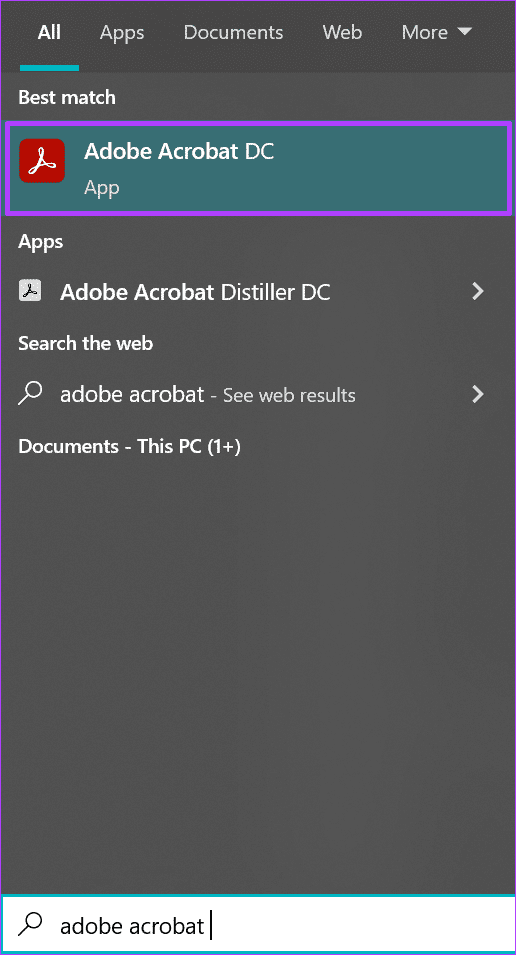
Trin 2: Klik på at åbne For at køre applikationen Adobe Acrobat af resultaterne.
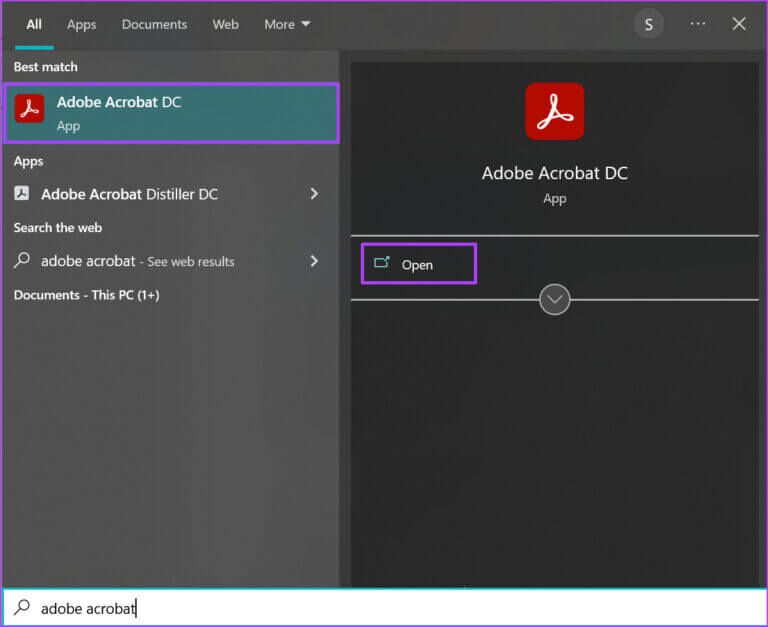
Trin 3: Når programmet kører, skal du flytte markøren til øverste venstre hjørne og klikke på Filer.
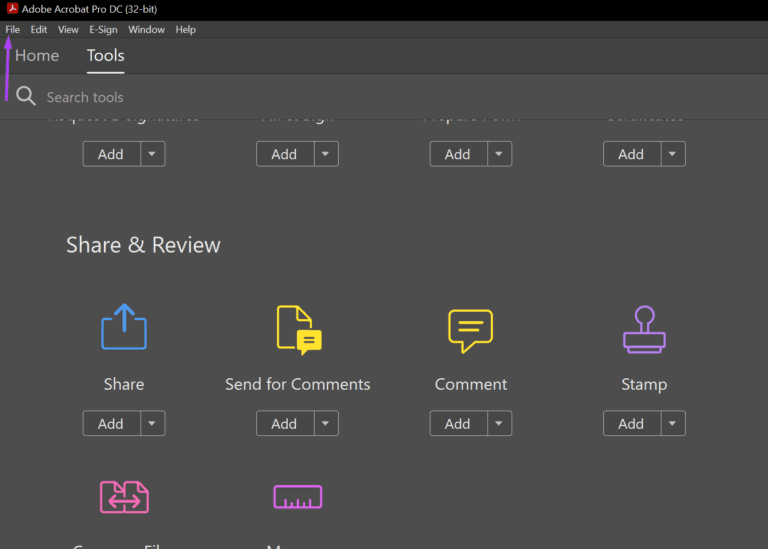
Trin 4: Klik på at åbne من Viste muligheder.
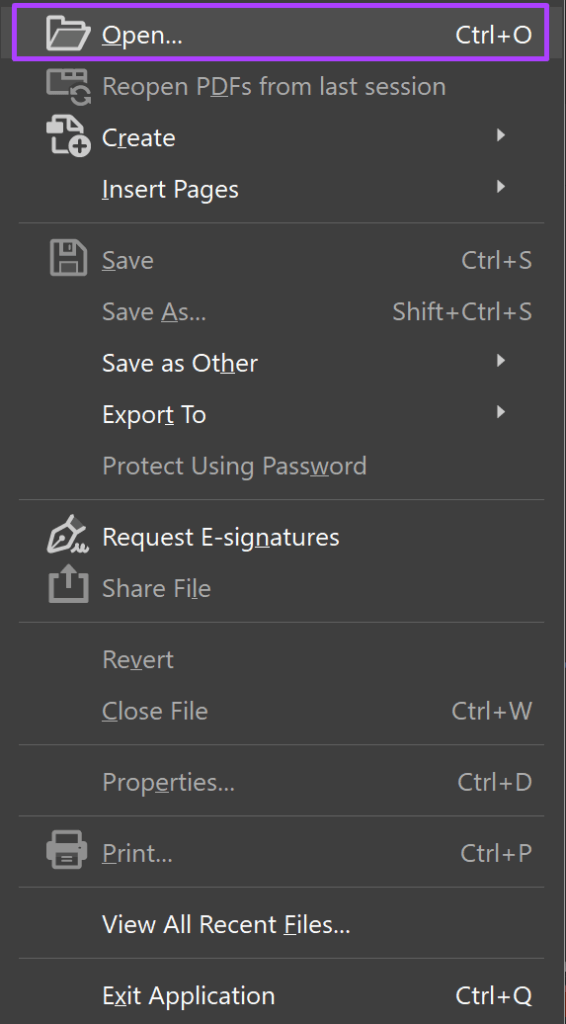
Trin 5: Gennemse PDF -fil som du vil bruge, og vælg den. At inkludere Indsæt et Word-dokument i den, og klik på Åbn for at køre det.
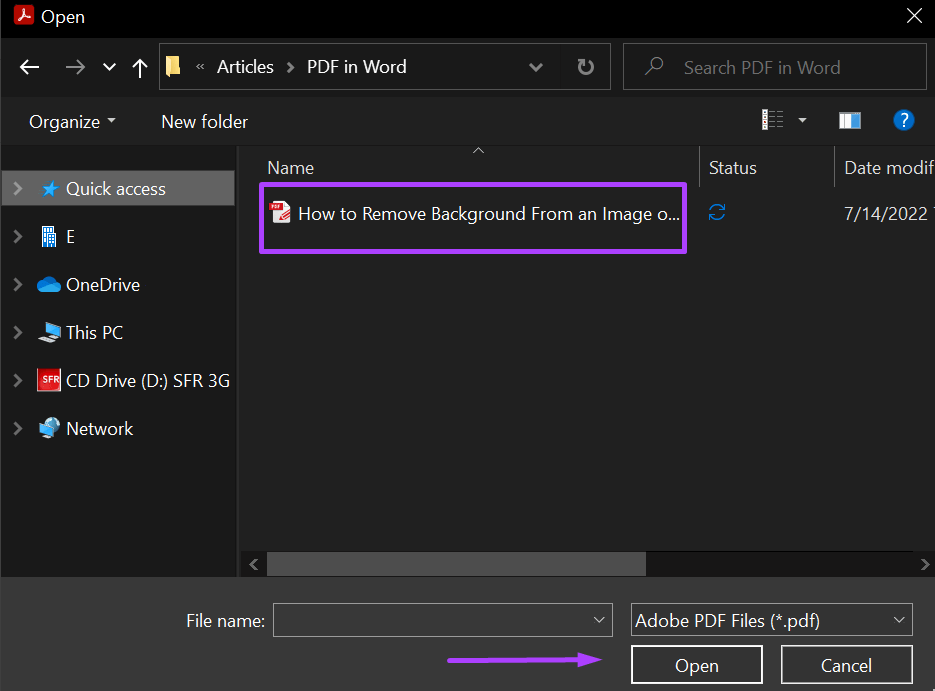
Trin 6: Klik på båndet værktøjer.
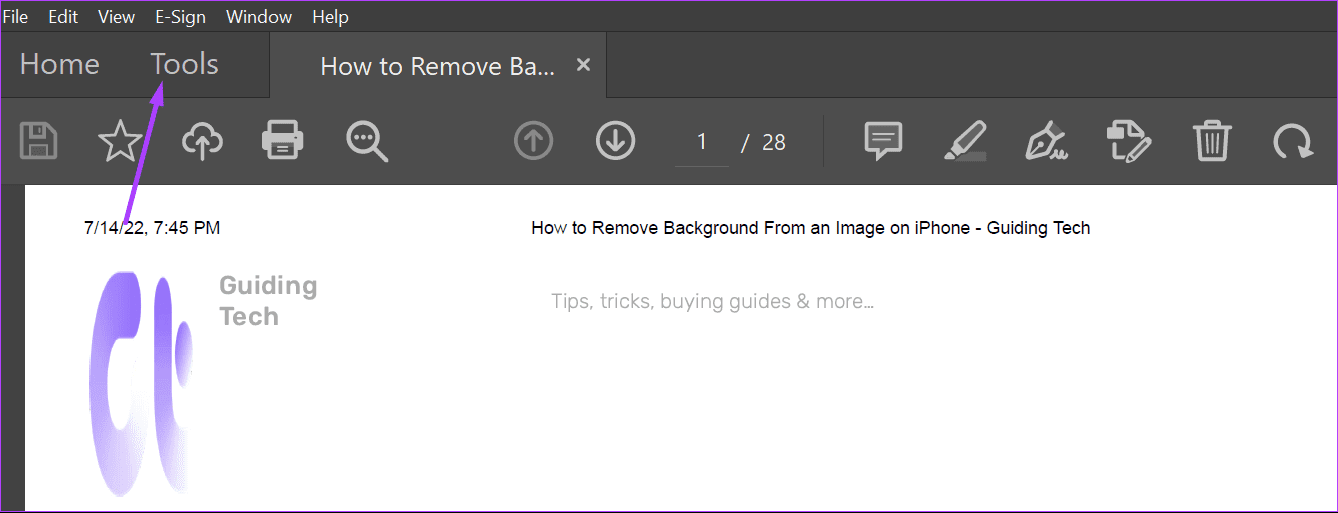
Trin 7: Klik på Rediger på den nye side. PDF.
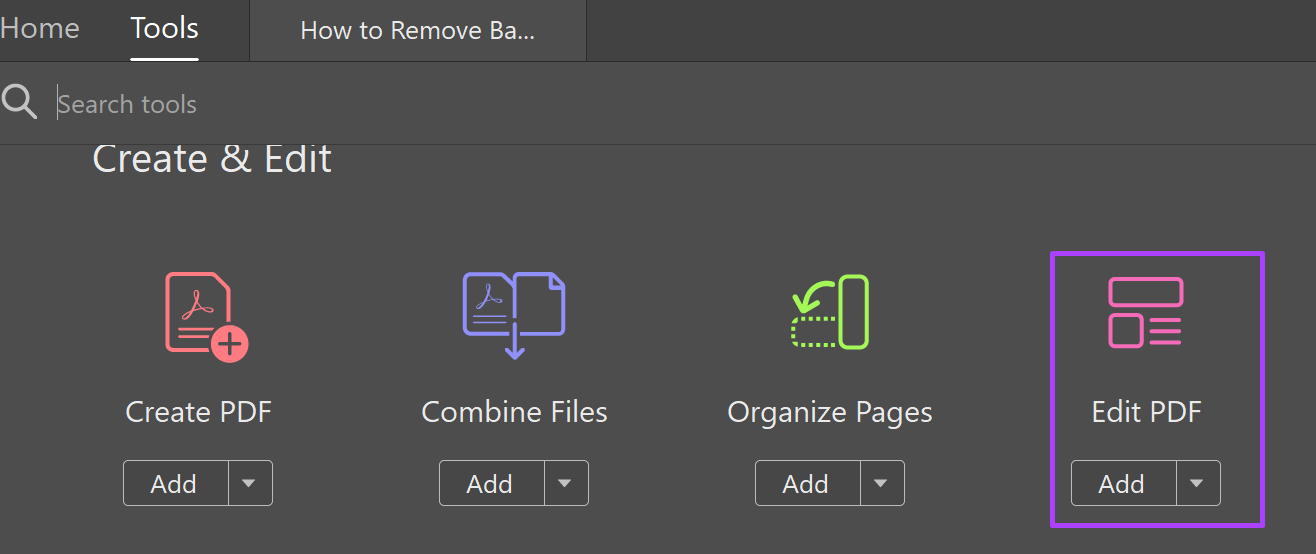
Trin 8: Klik på vandret ellipse som repræsenterer muligheder.
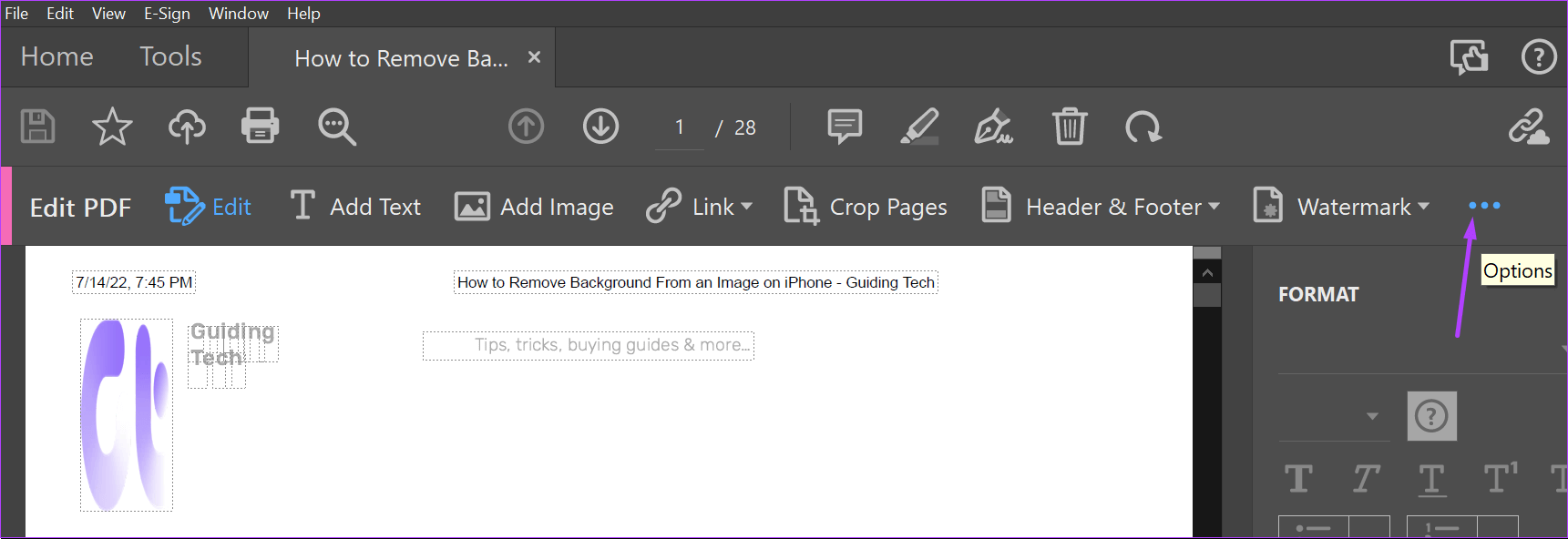
Trin 9: Klik på Vedhæft filFra menuen.
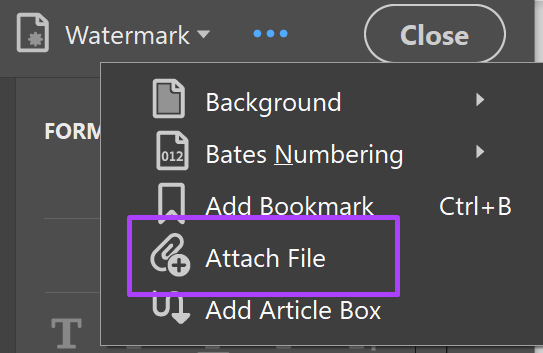
Trin 10: Fra din computer skal du vælge Word-fil skal indsættes, og klik på at åbne.
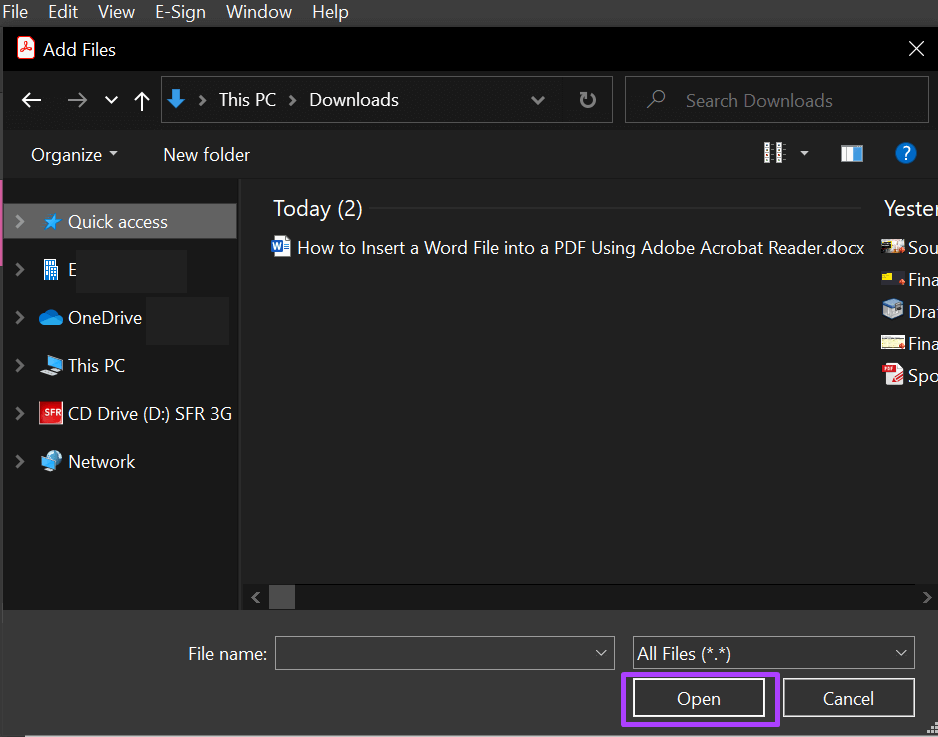
Trin 11: Klik på ikon Gemme For at bevare de ændringer, du har foretaget.

Når du har indsat Word-filen i PDF-filen, burde du kunne se den i ruden Vedhæftede filer i Adobe Acrobat.
Sådan åbner du en vedhæftet fil i Microsoft Word i en PDF-fil ved hjælp af Adobe Acrobat
Hvis du er modtager af en PDF-fil med en vedhæftet Word-fil, eller du har indsat en Word-fil i en PDF og ikke kan se den, kan du gøre følgende.
Trin 1: På din computer skal du klikke på Start-menuen og søge efter Adobe Acrobat.
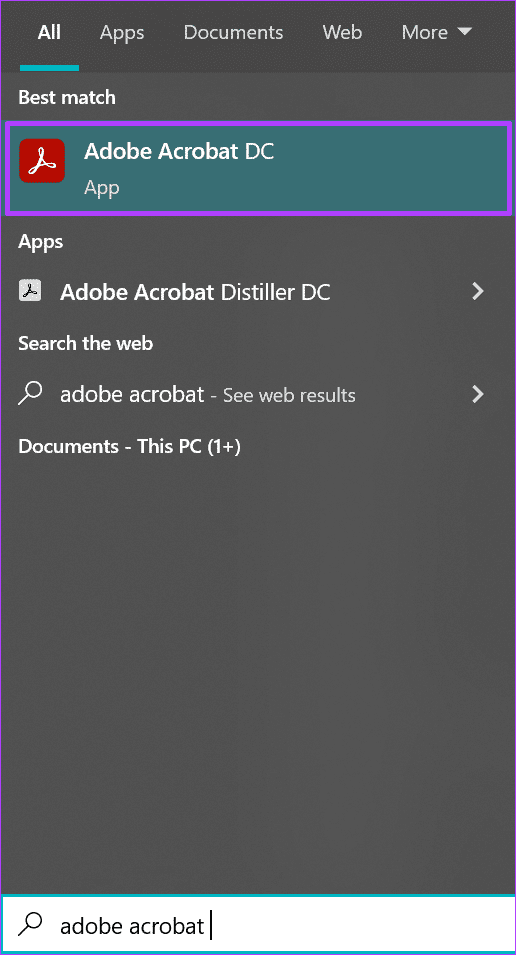
Trin 2: Klik på at åbne For at køre applikationen Adobe Acrobat af resultaterne.
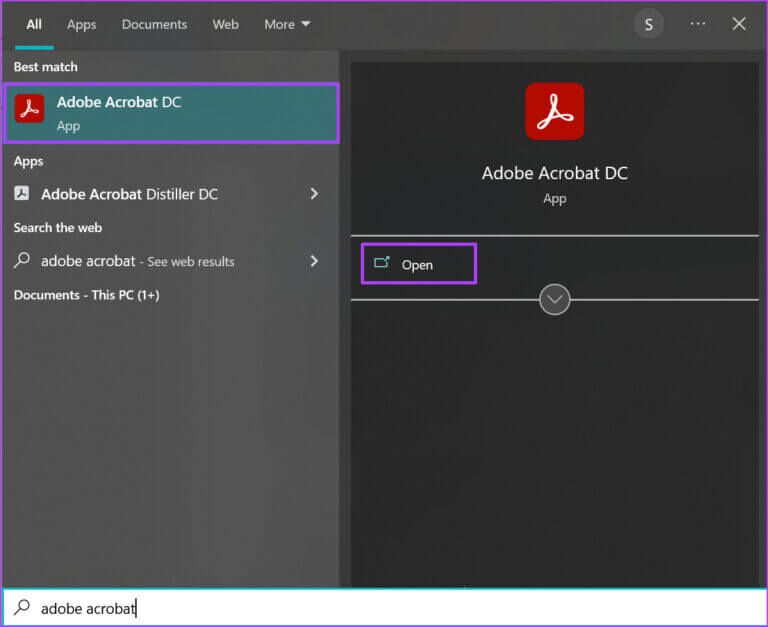
Trin 3: Når du løber Ansøgning Flyt markøren til øverste venstre hjørne og klik på Filer.
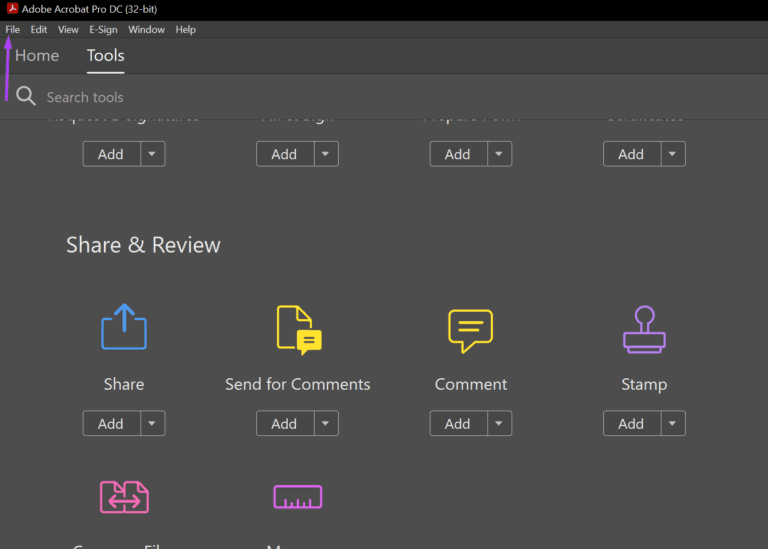
Trin 4: Klik på Åbn fra Viste muligheder.
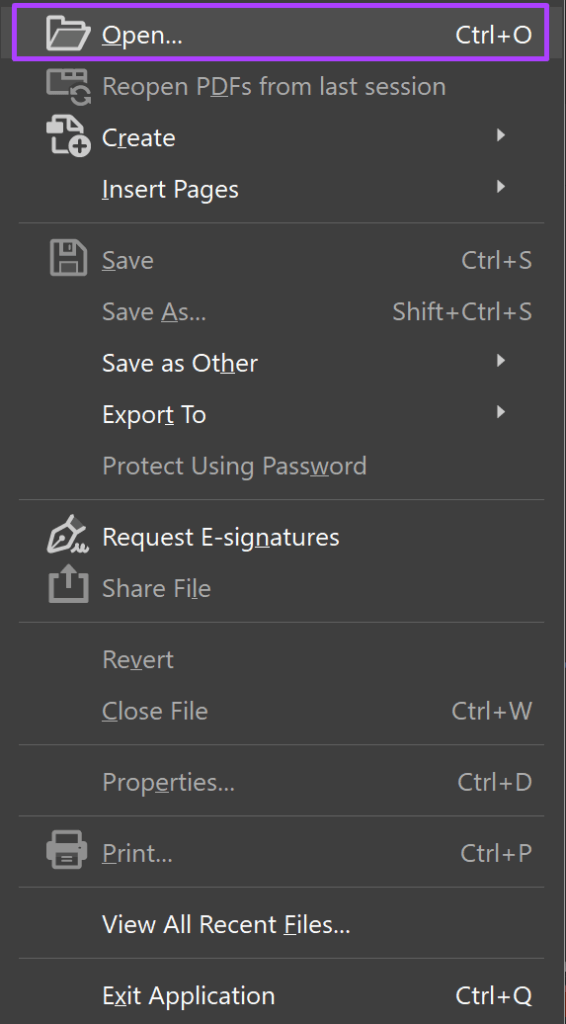
Trin 5: Vælg filen på din computer PDF For at indsætte et Word-dokument skal du klikke på at åbne at tænde den.
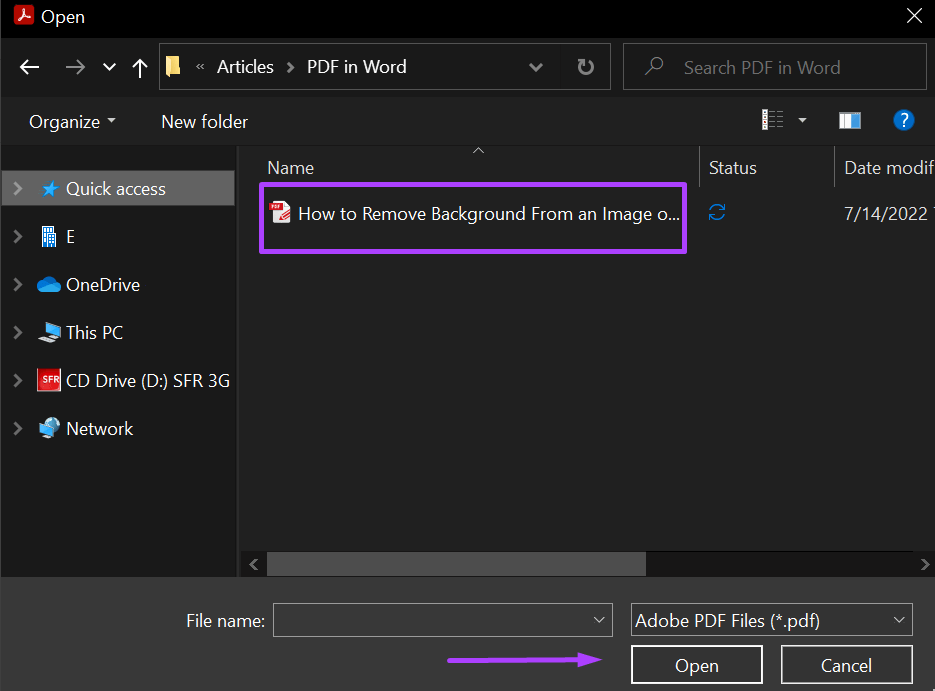
Trin 6: Til venstre Adobe Acrobat-applikation, Klik på papirclips-symbol Som repræsenterer de vedhæftede filer, der skal køre sektionen med vedhæftede filer.
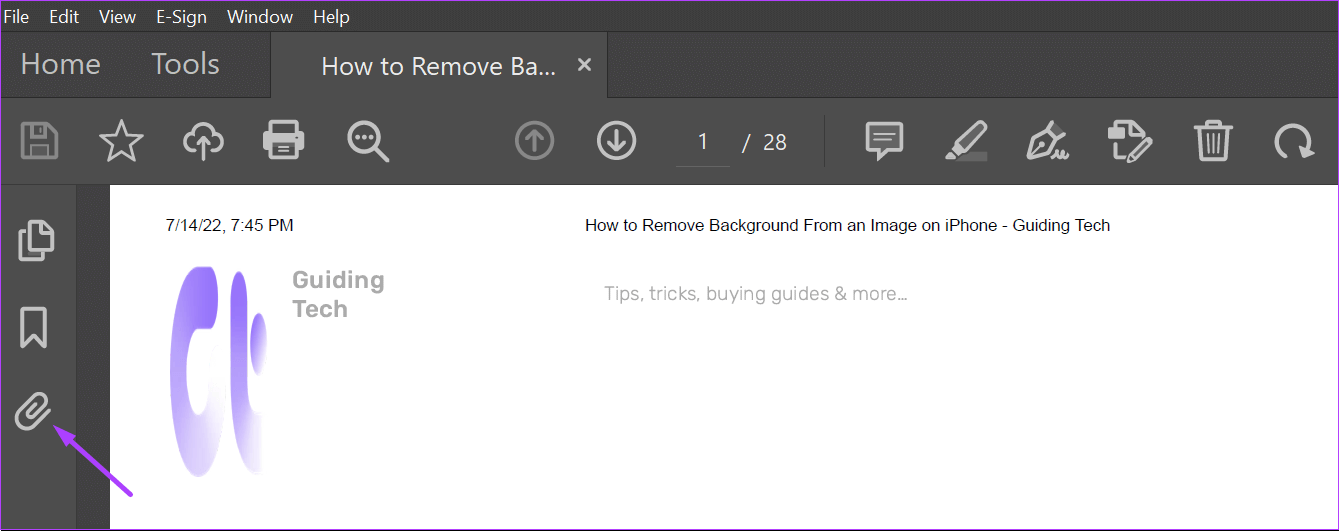
Trin 7: delvis vedhæftede filer Du bør se Word-filen integreret i PDF-filen. Højreklik på den, og vælg Åbn vedhæftet fil.
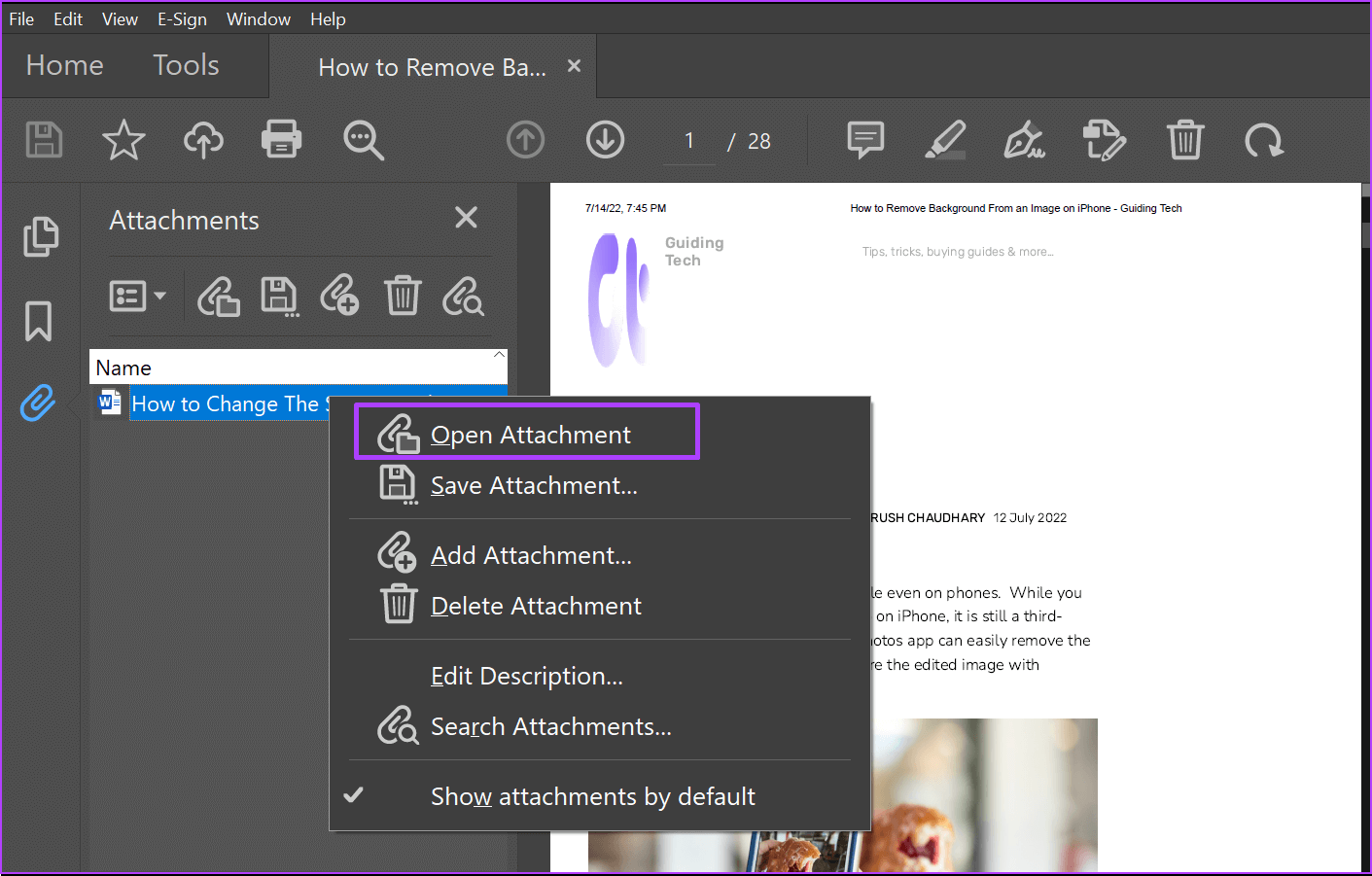
Trin 8: I dialogboksen skal du vælge mellem: Åbn denne fil أو "Tillad altid åbning af filer af denne type."
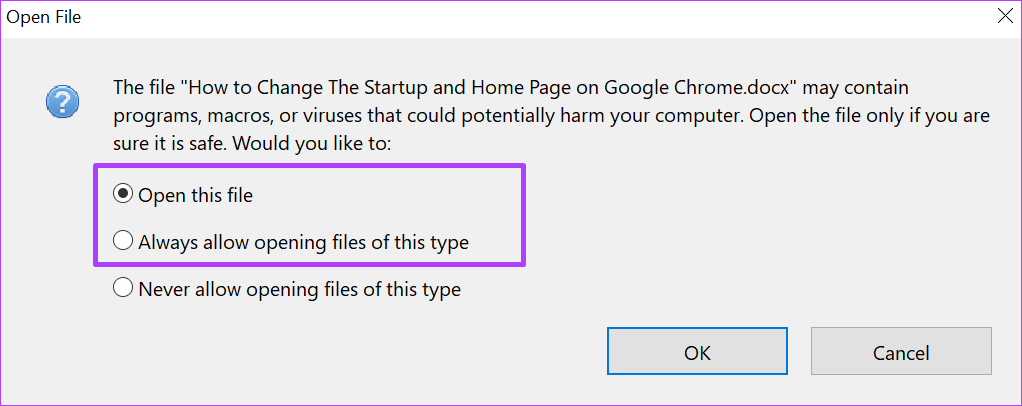
Trin 9: Klik på "Okay" i dialogboksen.
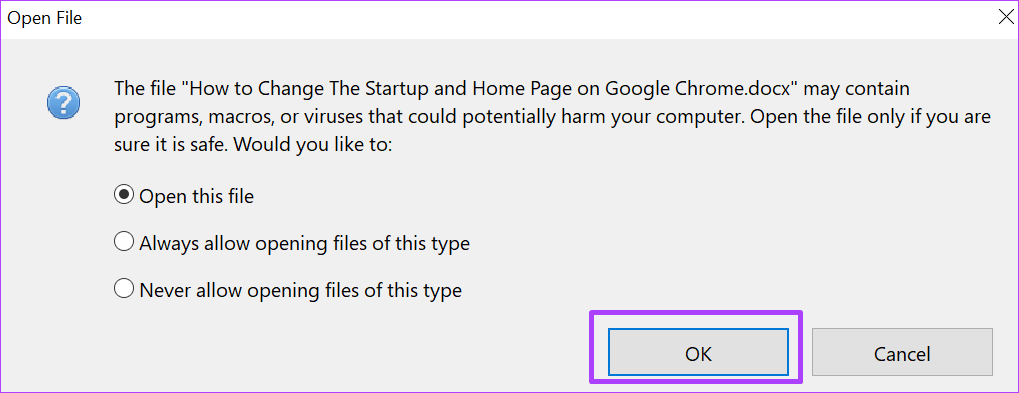
Efter at have klikket på “OkayDet vedhæftede dokument skal åbnes i Microsoft Word.
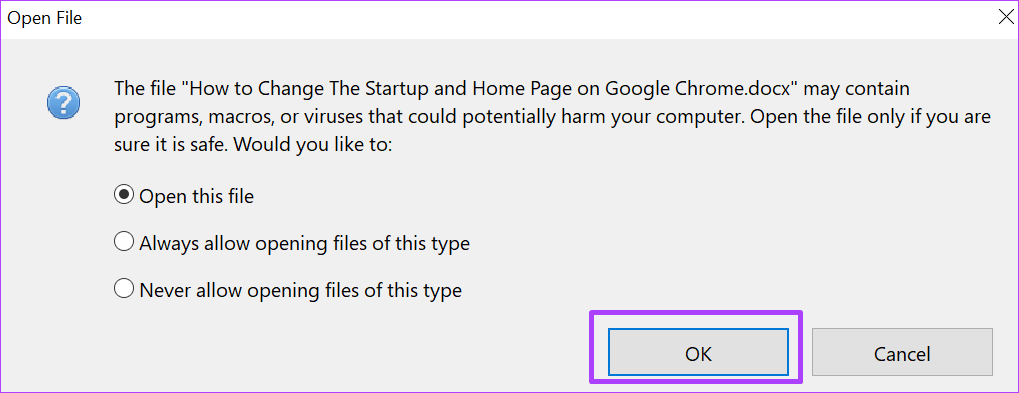
Sådan sletter du en vedhæftet fil i Microsoft Word i en PDF-fil ved hjælp af Adobe Acrobat
Hvis du ikke længere ønsker Word-filen i din vedhæftede fil, kan du følge disse trin for at slette den.
Trin 1: På din computer skal du klikke på Start-menuen og søge efter Adobe Acrobat.
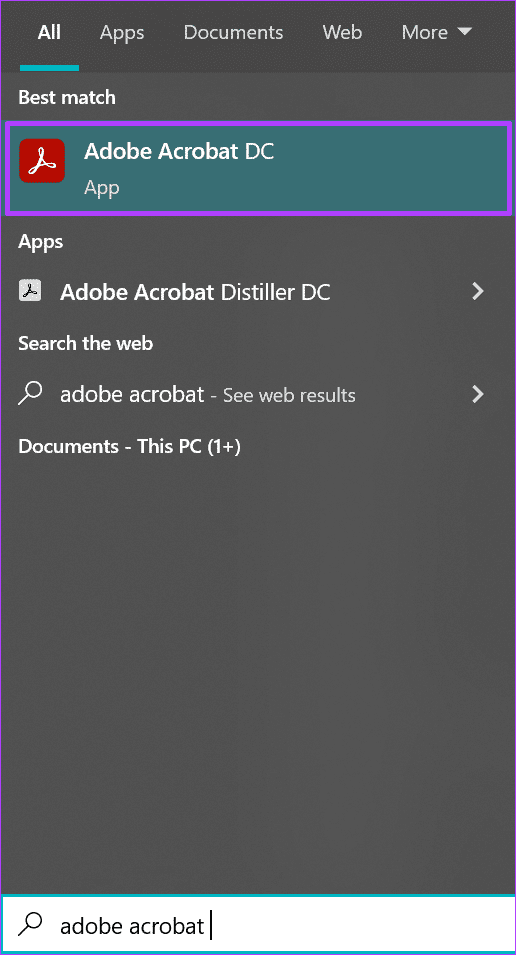
Trin 2: Klik på Åbn for at køre. Adobe Acrobat-applikation af resultaterne.
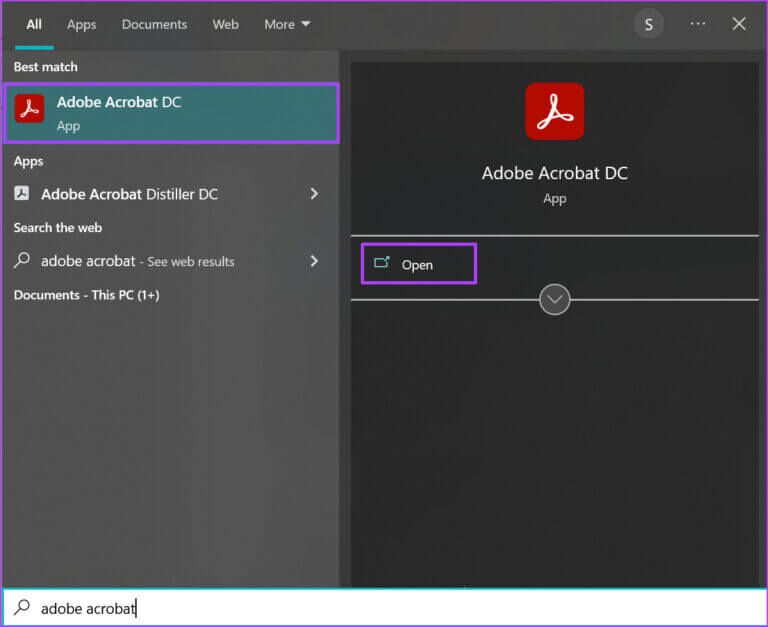
Trin 3: hvornår Kør applikationen Flyt markøren til øverste venstre hjørne og klik på en fil.
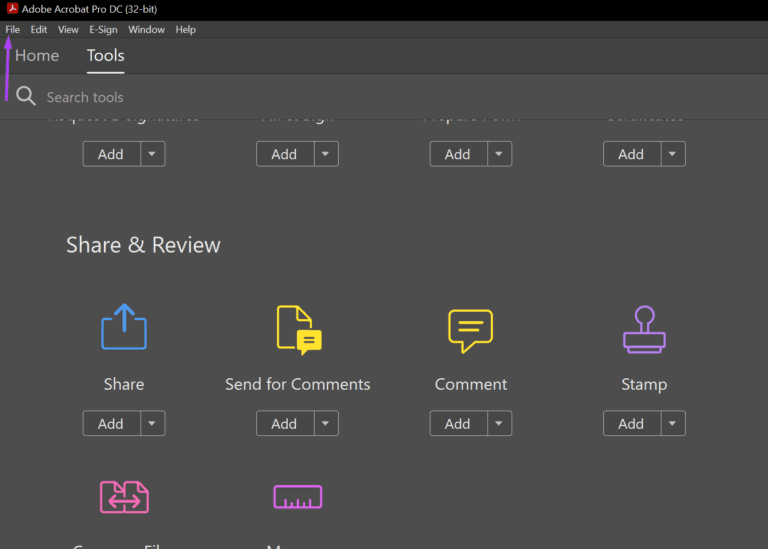
Trin 4: Klik på Åbn fra Viste muligheder.
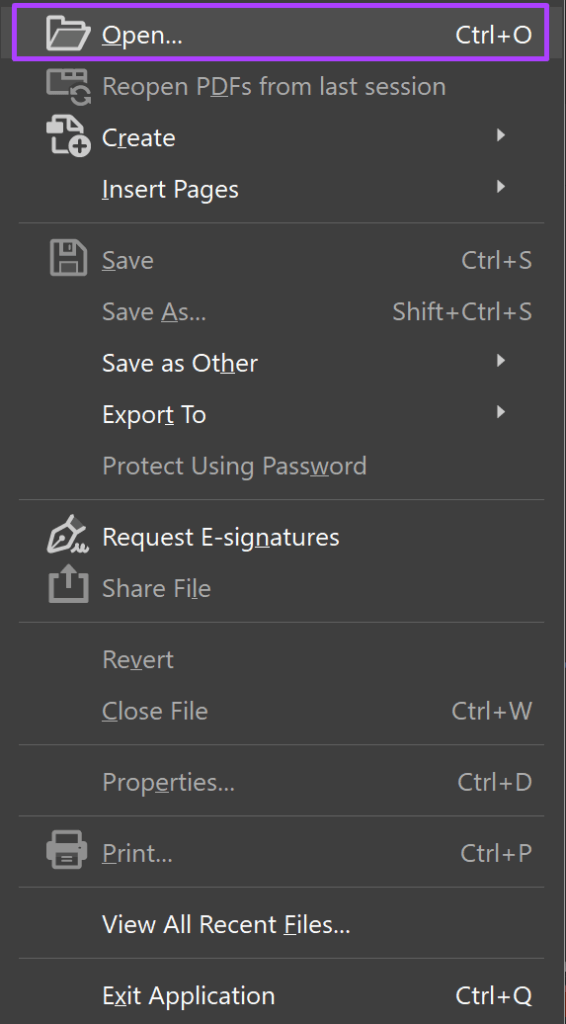
Trin 5: Vælg den PDF-fil på din computer, som Word-dokumentet skal indsættes i, og klik på Åbn for at åbne den.
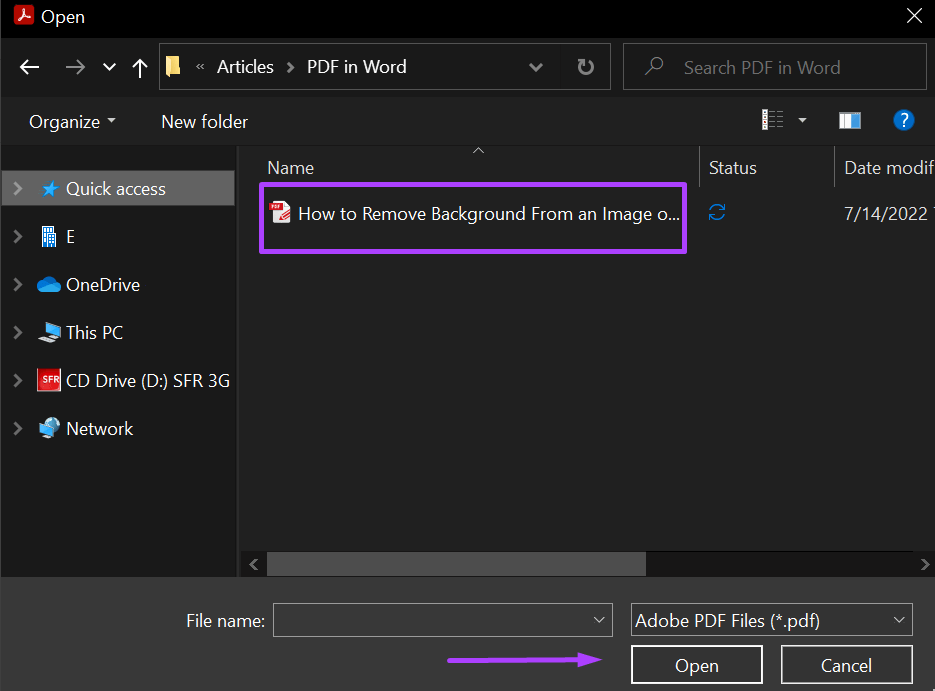
Trin 6: Klik på til venstre i Adobe Acrobat-programmet papirclips-symbol Som repræsenterer de vedhæftede filer, der skal køre sektionen med vedhæftede filer.
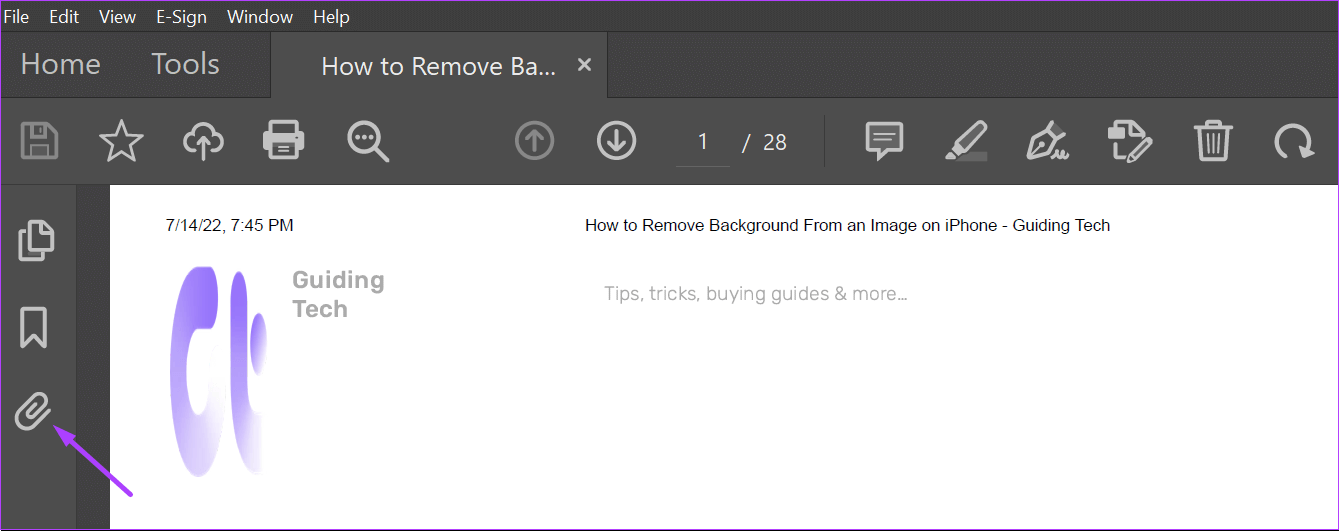
Trin 7: delvis vedhæftede filer Du bør se Word-filen integreret i PDF-filen. Højreklik på den, og vælg Slet. Vedhæftet.
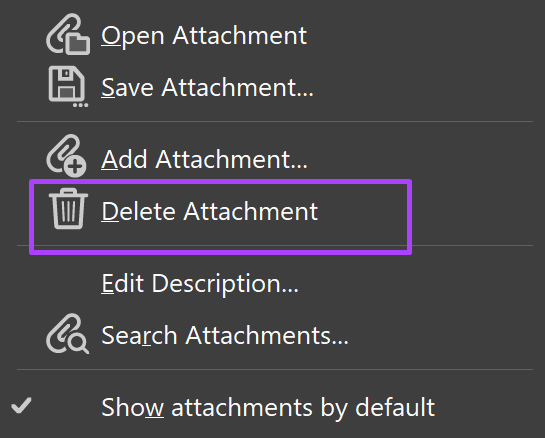
Trin 8: I dialogboksen skal du bekræfte, at du vil slette Word-filen, ved at klikke på نعم.
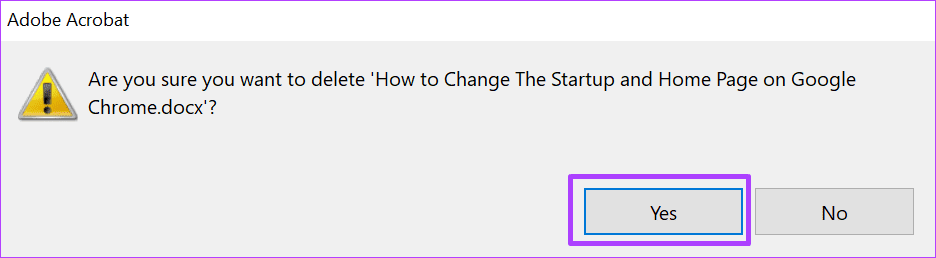
Trin 9: Klik på Gem-ikon For at bevare de ændringer, du har foretaget.

Filen burde ikke længere være synlig i ruden Vedhæftede filer.
Signer en PDF-fil med Adobe Acrobat
Udover at bruge Adobe Acrobat til at indsætte Word-vedhæftninger i Word, kan du bruge For at underskrive PDF-filer. Adobe Acrobat har en signaturfunktion, som du kan bruge til at oprette og gemme din digitale signatur.